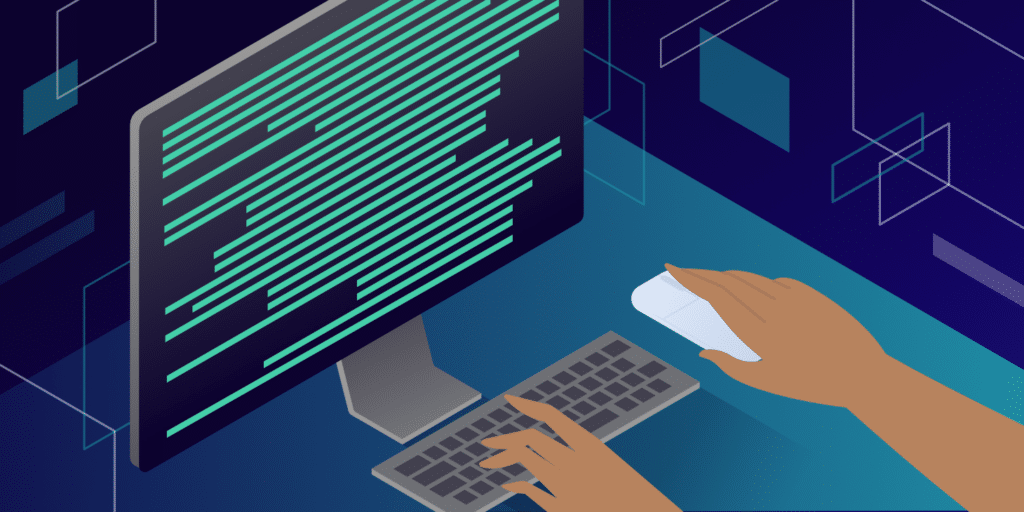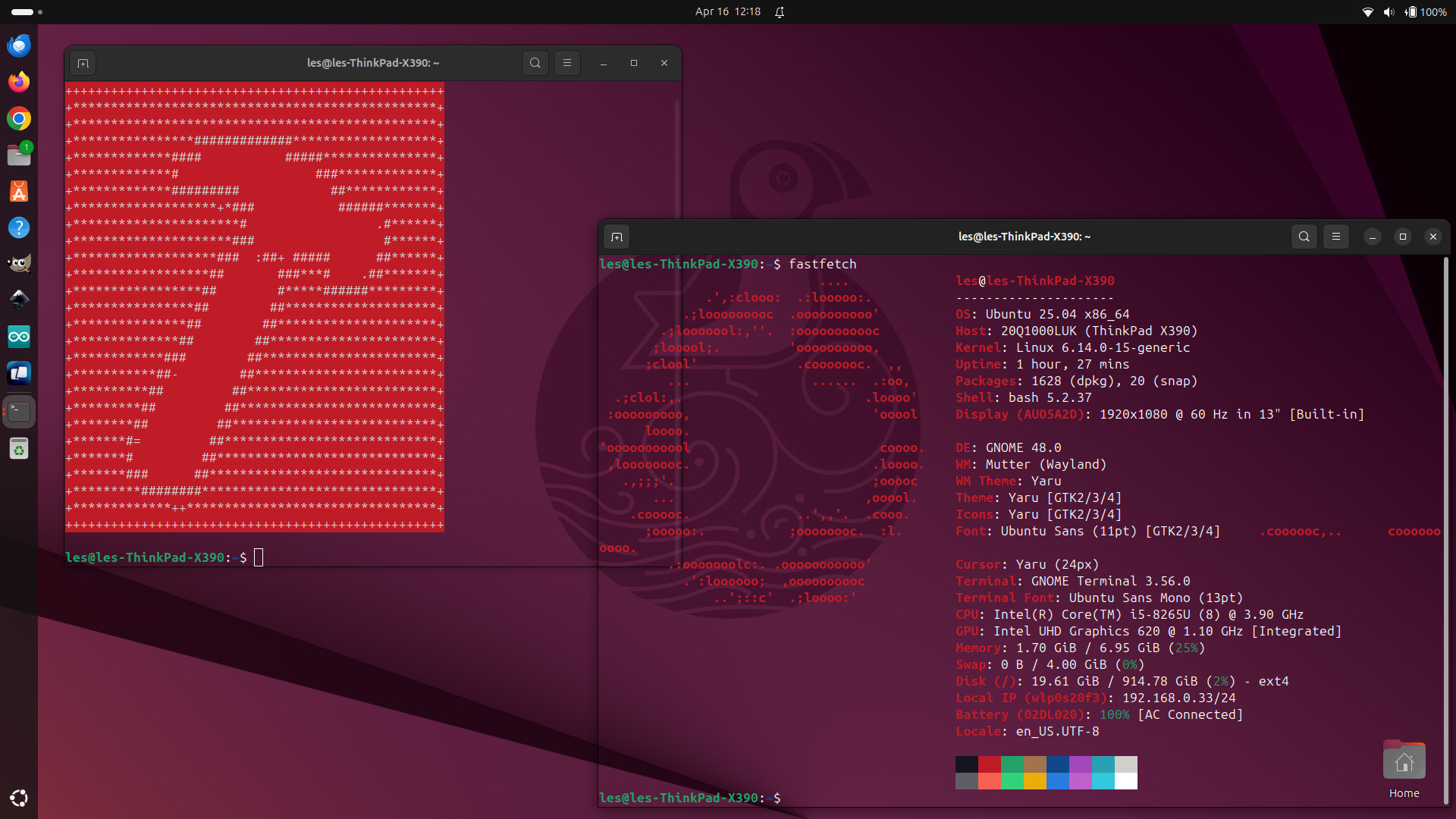كثير من المطورين المبتدئين في مجال البرمجة بلغة PHP وباستخدام نطاق عمل Laravel يستخدمون مجموعة من البرمجيات لتشغيل تطبيقاتهم في بيئة العمل المحلية “اجهزتهم الخاصة” وفي هذه الحالة يستخدم العديد منهم انظمة تشغيل لا تتناسب بشكل كامل مع متطلبات لغة البرمجة او نطاق العمل، لذلك في هذا المقال سنحل هذه المشكلة بشكل كامل للتواصل الي افضل طريقة لتشغيل برمجيات ال PHP/Laravel علي نظام التشغيل لينكس اوبنتوا.
أولاً لماذا اوبنتوا؟
للاجابة علي هذا السؤال يمكنك الرجوع الي المقال لماذا تستخدم اوبنتوا لينكس في موقعي.
ثانياً بدا عملية التنصيب علي اوبنتوا لينكس
لبدا عملية التنصيب يجب ان يكون لديك نظام تشغيل اوبنتوا لينكس منصب علي جهازك باصدار لا يقل عن اوبنتوا ٢٠ نظيف ولا يحتوي على اي تطبيقات تخص لغة PHP
اذا كنت تمتلك هذا النظام فالان هو وقت بدا عملية التنصيب:
دعنا نبدا بتنصيب بعد البرمجيات الهامة التي يجب ان تكون موجودة لبدا عملية التنصيب، قم بفتح الطرفية (Terminal) واستعد لاستخدام الاوامر التالية:
sudo add-apt-repository -y ppa:nginx/stable
sudo apt install software-properties-common
sudo add-apt-repository ppa:ondrej/php
sudo apt-get update
sudo apt-get install network-manager libnss3-tools jq xsel curl
في هذه الاوامر نقوم باضافة مكتبات جديدة للنظام وهما مكتبة PHP للاصدارات الحديثة منها ومكتبة Nginx وهو السيرفر الخادم الذي سيقوم بخدمة تطبيقاتنا.
الان نبدا في عملية التنصيب.
تنصيب لغة PHP
للقيام بتنصيب لغة PHP يجب ان تقوم باستخدام الاوامر التالية:
sudo apt install php8.1-fpm
sudo apt install php8.1-cli php8.1-common php8.1-curl php8.1-mbstring php8.1-opcache php8.1-readline php8.1-xml php8.1-zip php8.1-mysql php8.1-gd
وبذلك تكون عملية تنصيب ال PHP قد تمت بنجاح ويمكنك التاكد من ذلك عن طريق هذا الامر:
php -v
تنصيب محرك قواعد البيانات MySQL
لكي تقوم بتنصيب محرك قواعد البيانات MySQL يجب عليك استخدام الامر التالي:
sudo apt-get -y install mysql-server
بعد انتهاء عملية التنصيب عليك استخدام الامر التالي لتحديد كلمة المرور الرئيسية الخاصة بخادم MySQL
sudo mysql_secure_installation
كيفية تحديد كلمة مرور MySQL
كما هو واضح في الصورة المرفقة، يمكنك استخدام اي كلمة مرور ويفضل استخدام كلمة مرور قوية للحماية.
الآن علينا تاكيد كلمة المرور التي قمنا بتحديدها للخادم وذلك من خلال الاوامر التالية:
sudo mysql
يقوم هذا الامر بفتح خادم MySQL لكتابة الاوامر على الخادم بشكل مباشر
ALTER USER 'root'@'localhost' IDENTIFIED WITH mysql_native_password BY '12345678'
بحيث يكون 12345678 هي كلمة المرور الخاصة بخادم MySQL
FLUSH PRIVILEGES;
يقوم هذا الامر بحذف الصلاحيات القديمة لتاكيد تغيير كلمة المرور
وهذا الامر للخروج من خادم MySQL
exit;
وللتاكد من ان عملية التنصيب ناجحة يمكن استخدام الامر التالي:
mysql -u root -p
سيطلب منك كلمة المرور قم بادخلها وان دخلت الى خادم MySQL هذا يعني ان عملية التنصيب ناجحة
تنصيب مدير مكتبات PHP/Composer
لتنصيب نطاق عمل Laravel ومكتبات لغة PHP نحتاج الي مدير مكتبات Composer والذي يقوم بتنصيب مكتبات PHP بشكل تلقائي في المشروعات المختلفة ولتنصيبه سنحتاج الى استخدام الامر التالي:
curl -sS https://getcomposer.org/installer | sudo php -- --install-dir=/usr/local/bin --filename=composer
و للتاكد من نجاح عملية التنصيب يمكنك استخدام هذا الامر:
composer -v
وبهذا تكون العملية ناجحة
تنصيب مدير الخادم Laravel/Valet
يعد من افضل مكتبات Laravel لادارة السيرفرات المحلية بهدف تطوير برمجيات PHP/Laravel هي المكتبة التي تدعمها Laravel بشكل اساسي Valet والتي تقوم بادارة الخادم بدل منك باوامر سهله وطريقة مثالية تجعك تتحكم في التطبيقات الخاصة بك كانها تعمل على السيرفر بشكل مباشر.
و لتنصيب هذه المكتبة يمكنك استخدام الامر التالي:
composer global require genesisweb/valet-linux-plus
بعد عملية التنصيب لابد من توجيه الطرفية الى مصدر الملفات الرئيسي للمكتبات الخاصة ب Composer لتتمكن من استخدام الامر Valet بشكل مباشر في الطرفية وذلك من خلال الامر التالي:
PATH="$PATH:$HOME/.config/composer/vendor/bin"
والآن انت جاهز لتنصيب ال Valet+ على جهازك الشخصي من خلال الامر التالي:
valet install
في نهاية عملية التنصيب سيتم سؤالك عن كلمة المرور الخاصة بخادم MySQL قم بادخالها.
تنصيب وجهة PHPMyAdmin لادارة قواعد البيانات
للقيام بهذه العملية سيتطلب وجود اخر اصدار من PHPMyAdmin على جهازك، ولكن قبل هذه العملية دعنا نعمل بشكل منظم ونقوم بانشاء مجلد لجمع كل اعمال التطوير فيه وربط هذا الملف بشكل اساسي ليكون هو المجلد الاساسي ل Valet
cd ~
mkdir Sites
cd Sites
valet park
وبهذه الطريقة تكون قد قمت بتحديد هذا المجلد كمجلد اساسي للاستخدام في اي مشروع PHP لمدير سيرفرات Valet
الآن داخل هذا المجلد الجديد “Sites” يمكنك تنصيب اول تطبيق PHP وهو PHPMyAdmin عن طريق تنزل اخر اصدار من التطبيق من خلال الامر التالي:
wget https://files.phpmyadmin.net/phpMyAdmin/5.2.0/phpMyAdmin-5.2.0-all-languages.zip
وستجد ان هناك ملف جديد تم اضافته في المجلد قم باستخراج الملفات من داخل هذا الملف المضغوط عن طريق الامر التالي:
unzip phpMyAdmin-5.2.0-all-languages.zip
بعد استخراج الملفات قم باعادة تسمية المجلد للاسم phpmyadmin لان Valet يستخدم اسم المجلد ليكون هو النطاق الخاصة بك للوصول الي التطبيق مثل https://phpmyadmin.test من خلال الامر التالي:
mv phpMyAdmin-5.2.0-all-languages phpmyadmin
الان قم بالدخول الي المجلد الخاص بالتطبيق عن طريق الامر التالي:
cd phpmyadmin
واستخدام الامر التالي الخاص ب Valet لتامين النطاق الخاص بالتطبيق
valet secure
قد يطلب منك كلمة المرور الخاصة بنظام التشغيل قم بادخالها
الآن الخطوة الاخيرة هي تامين تطبيق phpmyadmin عن طريق الامر التالي:
cp config.sample.inc.php config.sample.php
nano config.sample.php
سيفتح لك هذا الامر المحرر nano للتعديل علي ملف الاعدادات الخاص بالتطبيق لاضافة كلمة الحماية كالتالي:
$cfg['blowfish_secret'] = 'YK07LhNSe50vrj,HwBfb.l3gpbv;u8b7',
من لوحة المفاتيح استخدم CTRL+x وبعدها y لحفظ الملف وبهذه الطريقة تكون عملية التنصيب ناجحة وللتاكد من ذلك يمكن زيارة الرابط https://phpmyadmin.test سيطلب منك اسم المستخدم root وكلمة المرور الخاصة بخادم MySQL
التعليقات (0)
انضم إلى النقاش
الرجاء تسجيل الدخول للتعليق
تسجيل الدخوللا توجد تعليقات بعد
كن أول من يعلق
مقالات ذات صلة
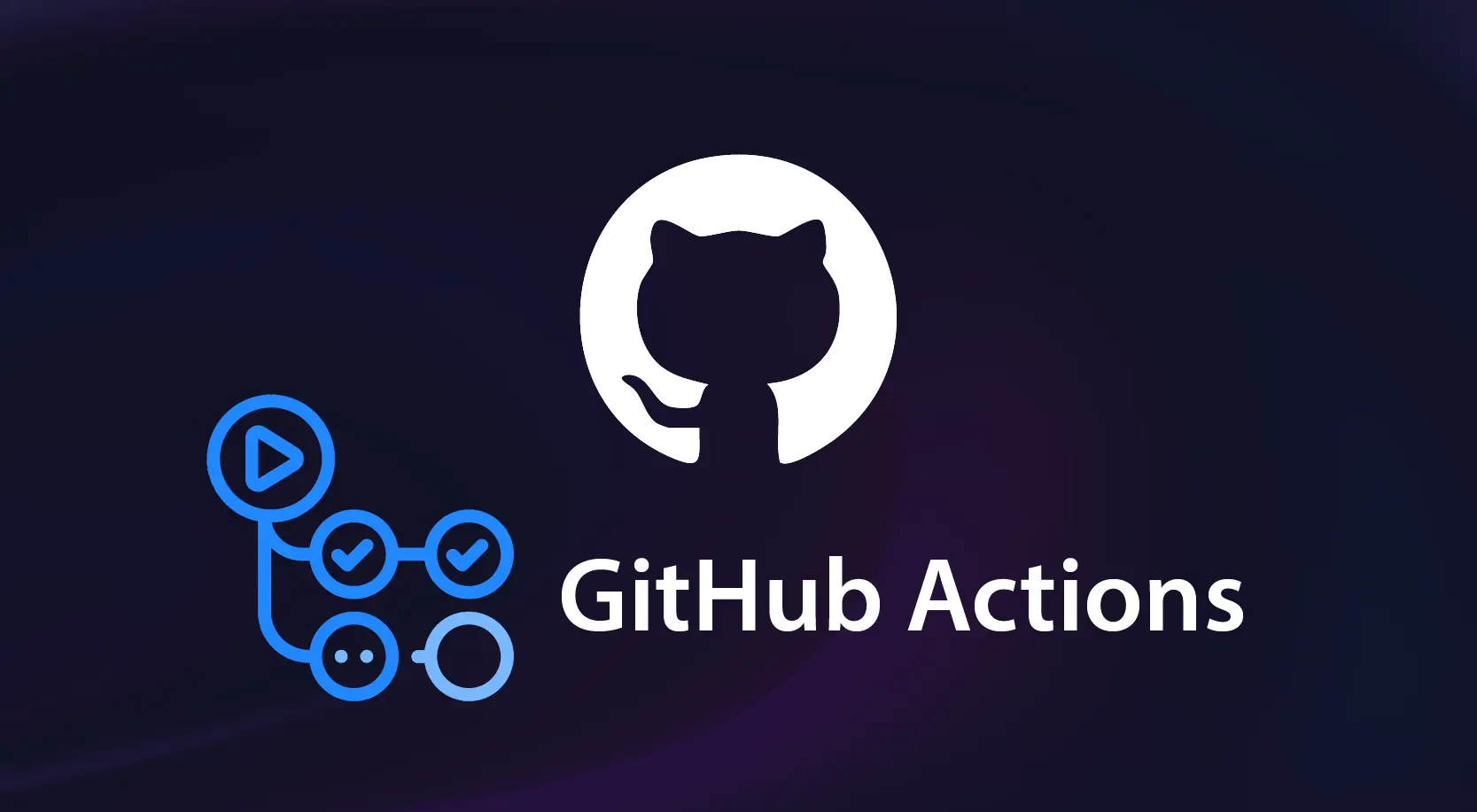
🚀 نشر تطبيق Laravel باستخدام GitHub Actions
ما هي الخوارزميات؟